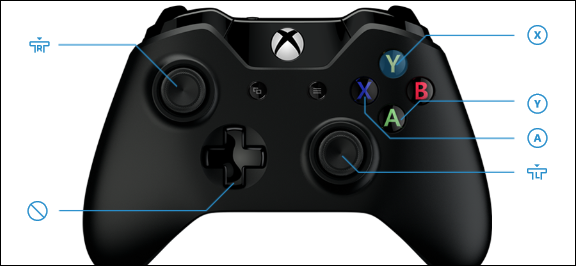デスクトップPC用のホームオフィスまたは特定のスペースがある場合、モニターのセットアップにTVを追加することは、ワークフロー(または再生)に信じられないほどの多様性を追加するための優れた方法です。
なぜあなたはこれをしますか?
物事を成し遂げるということになると、より多くの画面が常により良いですよね?まあ、そうではありません 常に —画面のスペースが多すぎると、気が散ることがあります。そして気晴らしは「物事を成し遂げる」ことのアンチテーゼです。
そのため、オプションの2番目(または3番目)のディスプレイを時々オンにすることは、必要なときに天の恵みになる可能性があり、テレビはそのための最適なオプションです。必要なときに補助ディスプレイとして、必要なときに優れた映画鑑賞プラットフォームとして、そしてダウンタイム中に大画面でゲームをするための優れた方法として使用できます。それはお互いに有利です。最近、コンピューターのセットアップにテレビを追加しました。これは、まさにこれらの理由から、これまでに行った中で最も便利なことの1つです。
最良の部分は、適切なテレビを選択すると、一種の「常時オン」になることです。電源をオフにしても、電力を消費しているため、コンピューターはテレビがオンで接続されていると見なします。なぜそれが大したことなのですか?画面をコンピューターから切断すると(電源をオフにするだけでも)、GPUは他の画面を再構成して変更を相殺するためです。あれは 例外的に 時々表示されるディスプレイを探している場合は迷惑です。
したがって、そのタイプのセットアップでは、テレビが完璧な答えです。
適切なテレビを選ぶ方法
コンピュータのセットアップにテレビを追加することを検討している場合は、もちろん、必要な場合を除いて、最大、最高、または最高のテレビを入手する必要はありません。しかし、これがあなたの「メイン」テレビにならないのであれば、それに多額のお金を費やす理由はあまりありません。また、補助的な役割を果たしますので、優れたPCモニターほど鮮明なものは必要ありません。
私は使用しています 39ーいんch いんしgにあ ろく TV 私はBestBuyで数百ドルで手に入れました。似たようなものを探していて、Best Buyを扱いたくない場合は、これ 40ーいんch TCL ろく TV おん あまぞん キラーオプションでもあります。
ただし、考慮すべきことがいくつかあります。
ディスプレイの解像度:シンプルさのために、控えめに保つ
テレビを2番目または3番目のモニターとして使用する場合は、ディスプレイの解像度が非常に重要になります。 Windowsは、超高解像度ディスプレイの処理に関しては長い道のりを歩んできましたが、特に既存のモニターが低解像度で実行されている場合は、4Kパネルを使用するのが最善の方法ではない可能性があります。
これにより、新しく追加したディスプレイの構成がシンプルになり、フルタイムで使用する予定がない場合は、オンとオフを切り替えるときにクリーンに保つことができます。
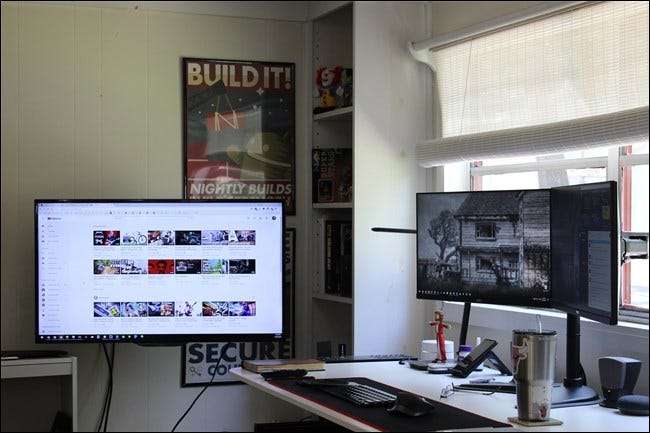
そのため、たとえば、既存のセットアップに追加する新しい画面を探していたとき、1080pディスプレイが必要だとわかりました。現在、フルタイムで使用しているモニターが2つあり、どちらも1080pであるため、同じ解像度のテレビを追加することは意味があります。
このように、ワークフローに3番目の画面を追加する必要があるときに調整はありません。オンにして、必要なものをドラッグすると、正常に機能します。簡単だ。
もちろん、使用目的も考慮する必要があります。 GPUがそれを処理でき、ゲーム用にもっと高い解像度が必要な場合は、ぜひとも、4K画面を取得して、これらの高解像度テクスチャパックで人生の時間を過ごしてください。
接続:HDMI、CECなど
特にこれが多目的システムになる場合は、テレビにニーズに十分なHDMIポートがあることを確認する必要があります。コンピュータに追加するが、コンソールゲームなどの他の理由でも必要な場合は、適切なポートサポートが必要になります。
幸いなことに、最近のほとんどのテレビには、少なくとも2つ以上のHDMIポートが必要です。これらも持っている必要があります HDMI CEC 、これはあなたにとってそれほど重要かもしれないし、そうでないかもしれません。繰り返しますが、それはすべて、画面の使用をどのように計画するかに関係しています。
取り付けオプション:画面の配置は重要です
テレビの設置は、現在のシステム設定と部屋の広さによって異なりますが、ほとんどの人はおそらく机の上にテレビを置くスペースがありません。その場合、PCの近くの壁に取り付けることは インクルード 行く方法。
私のセットアップでは、PCに隣接する壁にテレビを取り付けています。にマウントされています 関節アーム 、さまざまなシナリオで使用できます。

たとえば、注意深くフォローする必要があるある種のライブストリームを視聴している場合は、画面を壁から離してモニターに近づけることができます。まだ少し頭を下げていますが、他のことをしている間も目を離さないようにするのは難しくありません。
その一方で、天気や現在音楽を再生しているなど、時々見たい情報だけを表示するパッシブ画面としても使用できます。テレビ画面は、必要なときに「趣味の画面」としても機能します。私はギターを弾いているので、新しい曲を学ぶときに画面にギターのタブ譜を表示して、簡単にフォローできるようにしています。
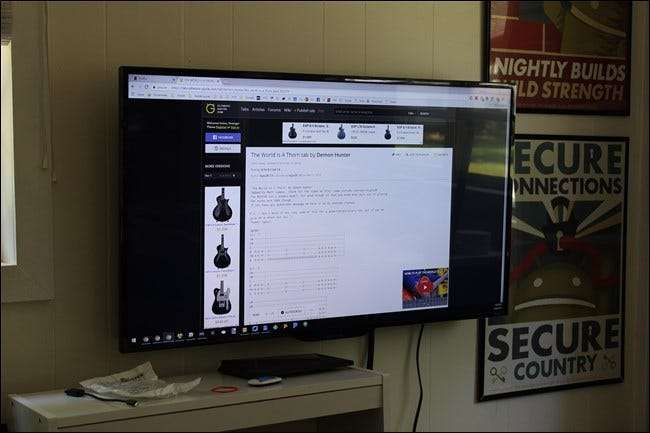
それは間違いなく多目的セットアップなので、関節式ウォールマウントは私にとってそれを最大限に活用します。ただし、これを使用すると、いくつかの異なる方向に進むことができます。画面が既存の画面の隣にある場合は、フラットウォールマウントを使用する理由はありません。デスクが十分に大きい場合は、関節式の取り付けアームを使用することもできます。テレビのような大画面を処理できることを確認してください。
PCのセットアップにテレビ画面を追加することは考えたことがないかもしれませんが、ここでの実用的なアプリケーションはかなり広大です。非常に大きな画面をそれほどお金をかけずに手に入れることができ、必要なときに使用し、必要のないときに収納することができます。全体的に非常にクールな設定になっています。